人生本是一个不断学习的过程,在这个过程中,图老师就是你们的好帮手,下面分享的Photoshop鼠绘漂亮模特懂PS的网友们快点来了解吧!
【 tulaoshi.com - ps鼠绘 】
核心提示:一、先画一个线稿。就自带画笔,没有任何特殊设定。 二、上一个基本色调,有一点明暗关系
最终效果

一、先画一个线稿。就自带画笔,没有任何特殊设定。

二、上一个基本色调,有一点明暗关系
(本文来源于图老师网站,更多请访问https://www.tulaoshi.com/psshuhuijiaocheng/)
tulaoshi 三、着重刻画了面部细节、眼睛及头发
(本文来源于图老师网站,更多请访问https://www.tulaoshi.com/psshuhuijiaocheng/)
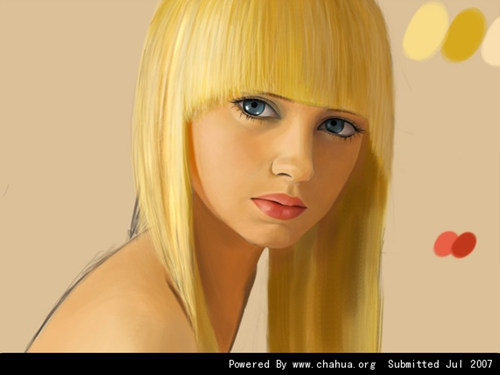
四、处理了衣服、手和腿的质感,进一步调整明暗对比

给一个衣褶和手部细节

五、调整面部的高光部分,调整胳膊和衣服的高光,调整画面色调。完成最终效果



来源:https://www.tulaoshi.com/n/20160405/2125486.html
看过《Photoshop鼠绘漂亮模特》的人还看了以下文章 更多>>